教你手动调整投影仪画面大小的方法 投影仪投影画面大小怎么调整
更新时间:2023-01-27 20:44:35作者:cblsl
现在投影仪设备已经随处可见了,广泛适用于家庭、办公室、学校等场所,我们可以使用投影仪来观看电影,也可以用来播放ppt。有些用户觉得投影仪投影画面太小,想重新调整画面大小,我们可以手动调节投影仪投影的大小,方法简单一起往下学习吧。
具体方法如下:
一、移动投影仪,
对于投影仪画面大小,最直观的就是距离墙面越远,画面越大。因此在空间够大,条件允许的情况下,我们只要移动投影仪的前后位置,就可以调节画面大小了。

2、系统设置
有些投影仪在镜头上有一个变焦环,就可以通过手动调节画面大小。如果投影仪没有变焦环,那就要看设置选项里有没有数字变焦功能进行画面调整。当贝投影F3在按下侧边键后,会弹出一系列快捷菜单键.其中就有尺寸调节的选项,可以点击进入后进行数字变焦,调节画面的大小。
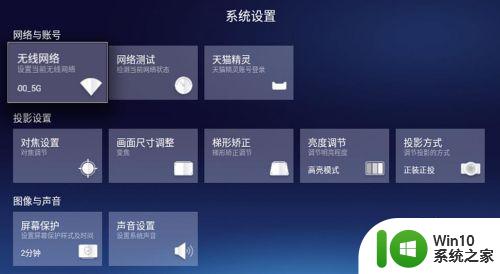
3、手动调节
很多投影仪都有梯形校正功能,虽然这个功能本身并不是为了调整画面,但是也可以通过手动调节画面大小去适配幕布的大小。

4、外接设置分辨率
很多投影仪都有梯形校正功能,虽然这个功能本身并不是为了调整画面,但是也可以通过手动调节画面大小去适配幕布的大小

上述分享调整投影仪画面大小的几种方法,如果觉得投影画面大小不合适的,可以自定义进行调节。
教你手动调整投影仪画面大小的方法 投影仪投影画面大小怎么调整相关教程
- 投影仪重影如何消除 投影仪画面有重影怎么调整
- 投影仪全屏设置方法 投影仪如何调整画面铺满整个屏幕
- 如何调整投影仪的清晰度 投影仪清晰度调整方法详解
- 投影仪重影怎么调整 投影仪重影怎么解决
- 手把手教你使用xgimi投影仪 xgimi投影仪如何使用
- 笔记本电脑连接投影仪画面不显示的两种解决方法 笔记本电脑连接投影仪画面不显示怎么办
- 手机怎么连接投影仪三种方法 投影仪手机无线连接方法
- 投影仪没有声音是怎么回事 投影仪音量调节无效怎么办
- 投影仪投影不出来怎么办 投影仪黑屏无显示怎么办
- 电脑投屏到投影仪怎么操作 电脑怎么投屏到投影仪
- 电脑投影仪怎么投 电脑投影仪连接方法
- 投影仪怎么使用电脑投屏 投影仪怎么连电脑
- U盘装机提示Error 15:File Not Found怎么解决 U盘装机Error 15怎么解决
- 无线网络手机能连上电脑连不上怎么办 无线网络手机连接电脑失败怎么解决
- 酷我音乐电脑版怎么取消边听歌变缓存 酷我音乐电脑版取消边听歌功能步骤
- 设置电脑ip提示出现了一个意外怎么解决 电脑IP设置出现意外怎么办
电脑教程推荐
- 1 w8系统运行程序提示msg:xxxx.exe–无法找到入口的解决方法 w8系统无法找到入口程序解决方法
- 2 雷电模拟器游戏中心打不开一直加载中怎么解决 雷电模拟器游戏中心无法打开怎么办
- 3 如何使用disk genius调整分区大小c盘 Disk Genius如何调整C盘分区大小
- 4 清除xp系统操作记录保护隐私安全的方法 如何清除Windows XP系统中的操作记录以保护隐私安全
- 5 u盘需要提供管理员权限才能复制到文件夹怎么办 u盘复制文件夹需要管理员权限
- 6 华硕P8H61-M PLUS主板bios设置u盘启动的步骤图解 华硕P8H61-M PLUS主板bios设置u盘启动方法步骤图解
- 7 无法打开这个应用请与你的系统管理员联系怎么办 应用打不开怎么处理
- 8 华擎主板设置bios的方法 华擎主板bios设置教程
- 9 笔记本无法正常启动您的电脑oxc0000001修复方法 笔记本电脑启动错误oxc0000001解决方法
- 10 U盘盘符不显示时打开U盘的技巧 U盘插入电脑后没反应怎么办
win10系统推荐
- 1 番茄家园ghost win10 32位旗舰破解版v2023.12
- 2 索尼笔记本ghost win10 64位原版正式版v2023.12
- 3 系统之家ghost win10 64位u盘家庭版v2023.12
- 4 电脑公司ghost win10 64位官方破解版v2023.12
- 5 系统之家windows10 64位原版安装版v2023.12
- 6 深度技术ghost win10 64位极速稳定版v2023.12
- 7 雨林木风ghost win10 64位专业旗舰版v2023.12
- 8 电脑公司ghost win10 32位正式装机版v2023.12
- 9 系统之家ghost win10 64位专业版原版下载v2023.12
- 10 深度技术ghost win10 32位最新旗舰版v2023.11